Het arrangement CM-JA-MM TWIXX Presentatie en demonstratie KT1 wp 1.1 is gemaakt met Wikiwijs van Kennisnet. Wikiwijs is hét onderwijsplatform waar je leermiddelen zoekt, maakt en deelt.
- Auteur
- Laatst gewijzigd
- 30-04-2013 08:43:04
- Licentie
-
Dit lesmateriaal is gepubliceerd onder de Creative Commons Naamsvermelding 3.0 Nederlands licentie. Dit houdt in dat je onder de voorwaarde van naamsvermelding vrij bent om:
- het werk te delen - te kopiëren, te verspreiden en door te geven via elk medium of bestandsformaat
- het werk te bewerken - te remixen, te veranderen en afgeleide werken te maken
- voor alle doeleinden, inclusief commerciële doeleinden.
Meer informatie over de CC Naamsvermelding 3.0 Nederland licentie.
Aanvullende informatie over dit lesmateriaal
Van dit lesmateriaal is de volgende aanvullende informatie beschikbaar:
- Eindgebruiker
- leerling/student
- Moeilijkheidsgraad
- gemiddeld
Gebruikte Wikiwijs Arrangementen
de Jong, Cor. (z.d.).
Verzamelt klant-, product- en/of marktinformatie
https://maken.wikiwijs.nl/36428/Verzamelt_klant___product__en_of_marktinformatie


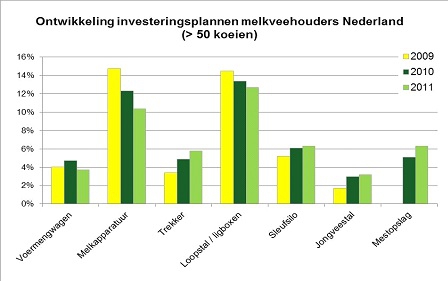
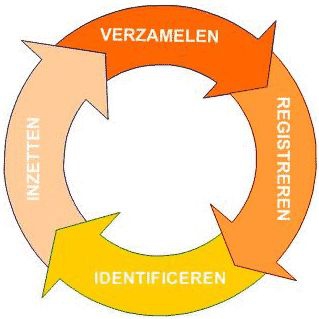
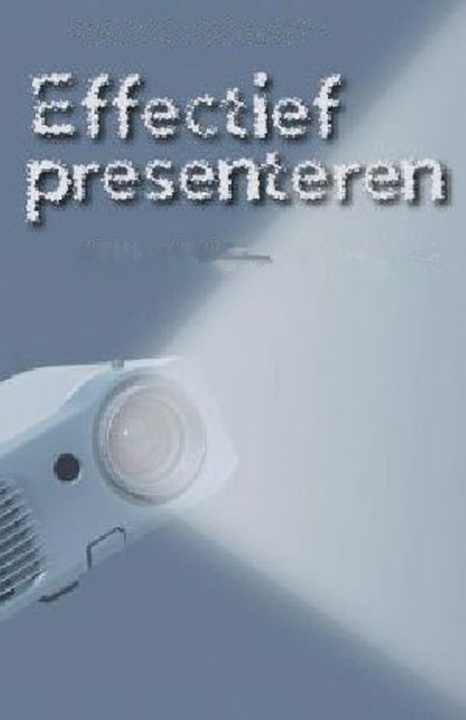


 Werkbladgegevens
Werkbladgegevens Grafiek gemaakt op basis van werkbladgegevens
Grafiek gemaakt op basis van werkbladgegevens

 De
De  De horizontale (categorie-) en verticale (waarde-)
De horizontale (categorie-) en verticale (waarde-)  De
De  Een grafiek- en as-
Een grafiek- en as-  Een
Een 
 om het dialoogvenster Grafiek invoegen te openen. Klik vervolgens op de pijltjes om door de grafiektypen te bladeren.
om het dialoogvenster Grafiek invoegen te openen. Klik vervolgens op de pijltjes om door de grafiektypen te bladeren.














 op de werkbalkSnelle toegang klikken om die tabel weer naar een bereik te converteren.
op de werkbalkSnelle toegang klikken om die tabel weer naar een bereik te converteren.

